
Poate cel mai important dintre ele este multitasking: utilizatorul poate simultan prin joc, și, de exemplu, pentru a comunica cu alți utilizatori din WhatsUp.
Software-ul este gratuit, descărcați doar fișierul de instalare de pe site-ul oficial al dezvoltatorului. Dar, împreună cu avantajele, există și unele dezavantaje. Una dintre cele mai frecvente este problema cu Internetul. Unii utilizatori, după instalarea emulatorului, se plâng adesea că BlueStacks nu se conectează la Internet. Această problemă poate apărea din mai multe motive: instalarea nu a fost efectuată corect, setările programului au fost incorecte, starea rețelei a fost instabilă. În primul rând, vom afla cum să instalați corect emulatorul BlueStacks.
Cum se instalează corect emulatorul BlueStacks
Primul lucru pe care trebuie să faceți este să descărcați fișierul de instalare. Asigurați-vă că pentru a descărca de pe site-ul dezvoltatorului, descărcarea de resurse terțe părți este plină de viruși la computer, precum și utilitățile inutile concomitente de instalare. Accesați www.bluestacks.com. veți fi dus la site-ul dezvoltatorului, unde este prezentată cea mai recentă versiune a software-ului. Pentru a descărca BlueStacks pe pagina care se deschide, faceți clic pe butonul "Descărcați BlueStacks". Descărcarea durează câteva minute, în funcție de viteza internetului.
Accesați dosarul cu fișierul descărcat, faceți clic dreapta pe el, selectați "Deschis" din meniul deschis. Procesul de despachetare a instalatorului va începe:
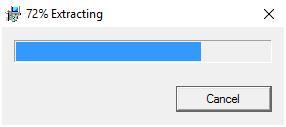
Apoi, trebuie să specificați un director pentru locația fișierelor de programe. Valoarea implicită este "C: \ ProgramData". Puteți să o modificați făcând clic pe "Răsfoiți". După selectarea locației fișierelor, faceți clic pe "Următorul".
Următorul pas este să activați următoarele funcții: "Acces la magazinul de aplicații" și "Comunicarea aplicațiilor".
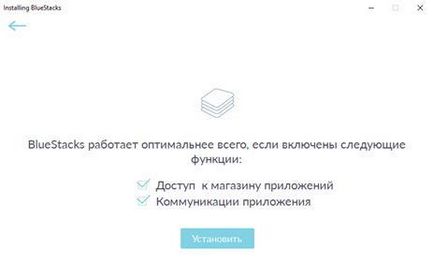
Acum, PC-ul este echipat cu BlueStacks emulator Android, și dacă ați urmat în mod constant toate etapele descrise mai sus, aplicația va funcționa corect dacă există o conexiune la Internet corectă. Dacă nu există nicio conexiune bluesx la Internet, mergeți la următoarea parte a instrucțiunii.
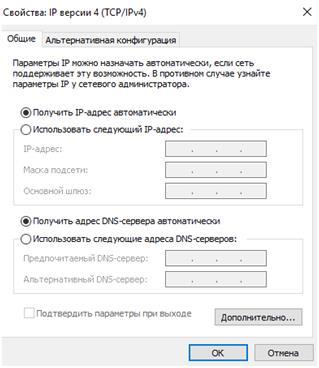
- Agentul BlueStacks;
- BlueStacks Apk Handler;
- BlueStacks App Runner;
- Sistem de fișiere BlueStacks;
- BlueStacks Frontend;
- BlueStacks Log Rotator;
- Rețeaua BlueStacks;
- BlueStacks StartLauncher
Salvați modificările și reporniți computerul. Dacă această acțiune nu vă ajută, atunci ca experiment, puteți încerca să dezactivați complet antivirusul sau paravanul de protecție. Nu există încă nicio legătură? Mergeți la pasul următor.
Problema poate fi, de asemenea, în setările firewall-ului Windows.
Trebuie să dezactivați această caracteristică de securitate Windows. Pentru aceasta, mergeți la "Panoul de control". Apoi treceți la elementul de meniu "Paravan de protecție Windows". Selectați Activare sau Dezactivare firewall Winsows.
